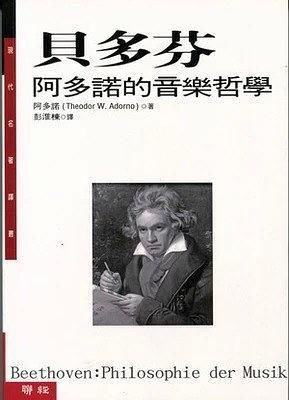工具|硬盘满了但根本清理不出垃圾?这神器轻松搞定 绿色无需安装
最近又有朋友向笔者抱怨,明明硬盘塞得满满的,但无论用系统自带的垃圾清理工具,还是用第三方的XX助手清理,似乎都见效不大 。
清理过后,只删除了几百甚至几十MB的缩略图文件,硬盘依然被塞得满满当当 。这到底应该怎么办?
之所以会出现这样的问题,是由于清理程序没有识别到你想要清理掉的数据 。通常来说,清理程序会将缩略图文件、缓存等等识别为可清理的垃圾,但实际上你想要清理的数据,或许又远远不止这些 。
例如,微信QQ产生的聊天文件数据也是海量的,其中很大一部分都可以删掉,但清理程序显然是不敢对这部分数据乱来的 。要如何找出真正占硬盘的数据,从而自己判断该不该清理掉?今天,就来给大家推荐一款神器,帮你找出硬盘中占空间的大头!
WizTree:https://www.diskanalyzer.com/
这款工具的名字叫做WizTree,它是一款体积小巧的软件,有绿色便携版,下载后直接运行即可 。

文章图片
绿色软件,无需安装
WizTree的使用很简单,开启软件后,选择想要扫描的目录,然后点击扫描,界面中就会呈现相关目录的硬盘空间占用情况了!

文章图片
可见,WizTree所呈现出的信息是非常全面的,可以非常精确且直观地显示哪些文件和文件夹占用硬盘空间最多 。
一来,它可以从大到小排列文件和文件夹;
二来,它可以按照扩展名来分类,让你看到哪种文件占体积最多;
三来,它还可以用图形的方式,来直观地呈现硬盘空间的占用情况——WizTree使用了大小不同的方块来表现硬盘的空间占用情况,体积越大的文件目录,方块也越大 。到底哪里产生了占用硬盘空间的大文件,一目了然 。

文章图片
什么文件目录占体积最多,一目了然
值得一提的是,WizTree的这些方块还是可以嵌套点击的 。双击某个方块,就可以进一步查看对应目录下细分的文件目录体积占用情况 。
例如在截图中,我们可以一下看到占用体积最多的是pagefile.sys文件(虚拟内存文件)和hiberfil.sys文件(休眠数据文件),接下来就是WXWork文件夹了 。
而点击进入WXWork文件夹,又可以看到占用最多的是Log目录,这里面的数据对应的是企业微信的聊天记录,不能乱删除……至于哪些文件可以移动或者删除,各位可以按照自己的实际情况来决定 。

文章图片
每层目录都可以展开并用方块图形呈现空间占用情况
WizTree还有其他非常实用的功能 。例如,它能够选择KB、MB、GB等不同单位来显示文件体积,方便调节视图尺度;
又例如,它可以将结果导出CSV文件,或者复制文件和大小信息到剪贴板,方便分享硬盘空间占用情况;
另外,它还可以过滤扫描结果,这可以帮助你更精准地找出不需要的数据 。

文章图片

文章图片
总的来说,WizTree是一款非常方便的工具,它能够以非常直观的方式,迅速帮你找出硬盘被什么目录和文件占用 。
【工具|硬盘满了但根本清理不出垃圾?这神器轻松搞定 绿色无需安装】如果你觉得一般的清理工具不够彻底,硬盘中或许深藏着某些已经不需要的文件目录,不妨试试WizTree吧 。
推荐阅读
- 球根|70岁老妈,一天也闲不住,院子里种满了花!
- 蟹爪兰|蟹爪兰“嫁”给它,层层叠叠的造型太漂亮,到了花期,开满了花
- 恒大|魔兽世界:TBC暗牧就是一个工具人,考核输出肯定也不现实
- |待业在家的我,颓丧且无措,对未来充满了恐惧
- 小鱼池|她家院子里开满了花,像一个小花园,好想去赏花,真美!
- 养花|养花人别再将喝剩的饮料瓶丢了,制成各种“工具”,省钱又便利
- 小蛮腰|一件黄色紧身T恤搭米色的包臀裙,充满了青春少女的活力美
- 小技巧|养花小技巧:新手阳台养兰花,巧妙使用生活工具,花旺苗肥美极了
- 阳台|多肉摆满了阳台,1盆都放不下了,赶紧处理掉,多肉多了也头疼
- |钓鱼人必备工具之一, 被很多人忽视, 便携钓鱼增氧泵钓鱼人偷懒神器